Korjaa Microsoft Teams: Anteeksi, emme voineet yhdistää sinua

Näetkö usein virheen "Anteeksi, emme voineet yhdistää sinua" MS Teamsissa? Kokeile näitä vianetsintävinkkejä päästäksesi eroon tästä ongelmasta heti!
Microsoft Teams saattaa joskus tarvita enemmän aikaa chat-viestien käsittelyyn. Kun tällaisia ongelmia ilmenee, uusien chat-viestien toimittaminen voi kestää odotettua kauemmin. Toisinaan voi myös ponnahtaa esiin virhesanoma, kuten nämä:
⇒ Pikavinkki: Tarkista yhteytesi . Varmista, että tämä ei ole verkko-ongelma. Käynnistä modeemi tarvittaessa uudelleen. Tai käytä toista verkkoa, kuten mobiilihotspotia.
Tarkista lisäksi Office 365 -palvelun tila nähdäksesi, onko olemassa tunnettuja ongelmia, jotka voivat estää sinua käyttämästä Teams-chattia.
Yritä suorittaa täydellinen uloskirjautuminen ja sen jälkeen täysi sisäänkirjautuminen. Tämä nollaa yhteytesi Microsoft Teams -palvelimiin. Kirjaudu ulos Teams-tilistäsi ja käynnistä tietokone uudelleen. Kirjaudu sitten takaisin sisään ja tarkista, onko chat-alue täysin toimiva.
Chat-ongelma vaikuttaa yleensä tietokoneen käyttäjiin. Jos chat-viestit eivät näy työpöytäohjelmassa, tarkista, ovatko ne saatavilla verkossa. Lisäksi, jos olet asentanut myös mobiilisovelluksen, tarkista, näkyvätkö keskustelut puhelimellasi tai tabletillasi.
Välimuistin tyhjentäminen ratkaisi tämän ongelman monille käyttäjille. Poistamalla välimuistin poistat periaatteessa väliaikaiset Teams-tiedostot, jotka saattavat häiritä tai olla ristiriidassa nykyisen Teams-istunnon kanssa.
Sulje Microsoft Teams.
Kirjoita Windowsin hakupalkkiin %AppData%\Microsoft\teams\ .
Teams-kansion pitäisi nyt näkyä näytöllä.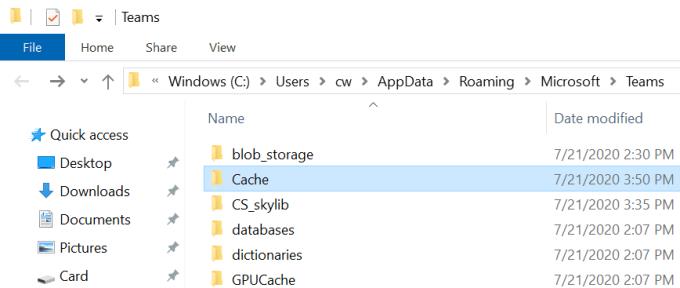
Tyhjennä sitten seuraavat kansiot (mutta älä poista niitä):
Jos käytit myös Teamsin verkkoversiota, tyhjennä myös selaimen välimuisti.
Puhuttaessa välimuistin tyhjentämisestä, suorita myös Levyn uudelleenjärjestäminen. Toisin sanoen, muista tyhjentää kaikki väliaikaiset Internet-tiedostot.
Kirjoita Windowsin hakupalkkiin levyn puhdistus.
Valitse sitten asema, johon asensit käyttöjärjestelmän ja Teamsin.
Tyhjennä väliaikaiset Internet-tiedostot . Paina OK-painiketta.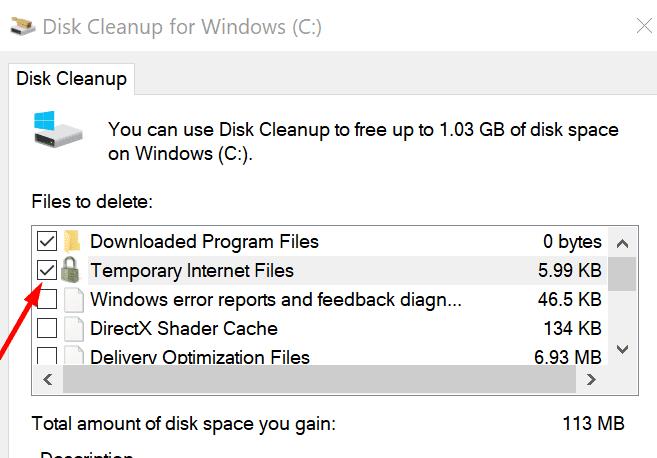
Kun olet tehnyt kaiken, käynnistä tietokone uudelleen. Käynnistä Teams uudelleen ja tarkista, onko chat-viestiongelma ratkaistu.
Jos ongelma jatkuu, yritä poistaa Teams-sovelluksesi.
Käynnistä Ohjauspaneeli .
Napsauta sitten Ohjelmat .
Valitse Poista ohjelman asennus .
Valitse Microsoft Teams. Paina Poista- painiketta.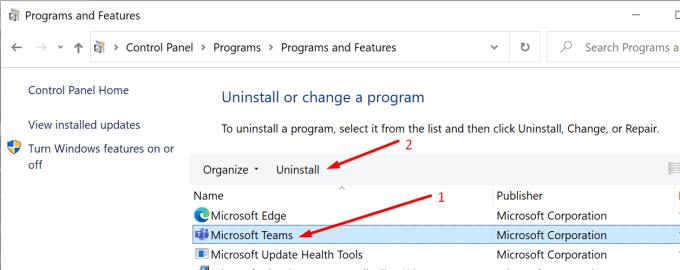
Käynnistä tietokone uudelleen ja lataa sovellus uudelleen.
Kerro meille, onnistuitko korjaamaan chatin.
Näetkö usein virheen "Anteeksi, emme voineet yhdistää sinua" MS Teamsissa? Kokeile näitä vianetsintävinkkejä päästäksesi eroon tästä ongelmasta heti!
Tarvitsetko toistuvien kokousten aikataulutusta MS Teamsissa samoille tiimin jäsenille? Opi, kuinka perustaa toistuva kokous Teamsissa.
Microsoft Teams ei tällä hetkellä tue kokousten ja puheluiden lähettämistä televisioon suoraan. Mutta voit käyttää näyttöpeilausohjelmaa.
Tällä hetkellä Microsoft Teams Live Events -tilanteissa anonyymiä kysymistä ei voi poistaa käytöstä. Rekisteröityneet käyttäjät voivat jopa lähettää anonyymejä kysymyksiä.
Virhekoodi caa70004 ilmenee yleensä, kun Microsoft Teams ei pysty kirjautumaan sisään tai kun sovellus jumiutuu ja kaatuu.
Bluetooth-kuulokkeesi ei toimi Microsoft Teamsin kanssa? Tässä oppaassa näytetään parhaat menetelmät, joilla tämä ongelma voidaan korjata.
Opi, kuinka voit säilyttää Microsoft Teamsin tilasi aktiivisena ja näkyvissä asiakkaille ja kollegoille, vaikka et olisikaan varsinaisesti paikalla.
Amazon ja Slack ovat yhdistäneet kätensä laajentaakseen yritysasiakaskuntaansa. Slack hyödyntää useita AWS-pilvipohjaisia resursseja.
Korjataksesi sen, että Microsoft Teams ei voi lisätä vierasongelmatarkistusviiveongelmia, myöntää ongelma Powershell-komennoilla ja asentaa kaikki odottavat päivitykset.
Jos et näe kuvatiedostojasi Microsoft Teamsissa, harkitse selaimen välimuistin tyhjentämistä tai selaimen vaihtamista kokonaan.
Korjataksesi Microsoft Teamsin kaatumisen tarkista ensin Teams-palvelun tila Office 365:n hallintapaneelista, tyhjennä Microsoft Office -tunnistetiedot tai poista Teamsin välimuisti.
Korjaa Microsoft Teams -virhe Postilaatikkoa ei ole, Vahvista OAuth-kokoonpano, Poista Microsoft Teamsin asennus ja asenna se uudelleen tai palauta työ manuaalisesti.
Jos yrität kirjautua sisään Microsoft Teamsiin ja saat virhekoodin max_reload_exceeded, sinun on korjattava AD FS:n URL-ongelmat tai käytä vain verkkoasiakasta.
Saatko anteeksi, jos sinulla oli ongelmia muistikirjan virheen saamisessa? Korjaa se päivittämällä käyttäjäprofiili ja käyttämällä toista sovellusta.
Jos Microsoft Teams ei merkitse keskusteluja luetuiksi, sammuta ensin kaikki ilmoitukset, tarkista sitten, onko chat-istunto piilotettu, ja kirjaudu ulos ja kirjaudu takaisin sisään.
Kun Microsoft Teams -tehtävät eivät näy, yritä nähdä ne Android-mobiilisovelluksessa, tarkista päivitykset tai odota ilmoitusta arvioinnista.
Voit korjata virheilmoituksen, jonka mukaan Emme voineet tallentaa välilehtiasetuksiasi Microsoft Teamsissa, tarkistamalla koodisi ja varmistamalla, että URL-osoitteet on kirjoitettu oikein.
Jos Microsoft Teams -ryhmäsi käyttäjät eivät voi lähettää live-tapahtumia suurelle yleisölle, sinun on tarkistettava, onko suorien tapahtumien käytännöt asetettu.
Voit korjata Outlookin Microsoft Teams -apuohjelman puuttuvan ongelman varmistamalla, että apuohjelma on otettu käyttöön Outlookissa sekä Microsoft Teamsin kokousten tietosuoja-asetukset.
Microsoft Teams saa joukon uusia Meetings-ominaisuuksia, mukaan lukien dynaaminen näkymä, Together-tila, videosuodattimet ja live-reaktiot.
Näetkö usein virheen "Anteeksi, emme voineet yhdistää sinua" MS Teamsissa? Kokeile näitä vianetsintävinkkejä päästäksesi eroon tästä ongelmasta heti!
Tarvitsetko toistuvien kokousten aikataulutusta MS Teamsissa samoille tiimin jäsenille? Opi, kuinka perustaa toistuva kokous Teamsissa.
Onko sinulla RAR-tiedostoja, jotka haluat muuntaa ZIP-tiedostoiksi? Opi, kuinka RAR-tiedosto muutetaan ZIP-muotoon.
Opi, kuinka korjata OneDrive-virhekoodi 0x8004de88, jotta pilvitallennuksesi toimisi jälleen.
Microsoft Teams ei tällä hetkellä tue kokousten ja puheluiden lähettämistä televisioon suoraan. Mutta voit käyttää näyttöpeilausohjelmaa.
Spotify voi olla ärsyttävä, jos se avautuu automaattisesti aina, kun käynnistät tietokoneesi. Poista automaattinen käynnistys seuraamalla näitä ohjeita.
Mietitkö, miten ChatGPT voidaan integroida Microsoft Wordiin? Tämä opas näyttää sinulle tarkalleen, miten se tehdään ChatGPT for Word -lisäosan avulla kolmessa helpossa vaiheessa.
Tällä hetkellä Microsoft Teams Live Events -tilanteissa anonyymiä kysymistä ei voi poistaa käytöstä. Rekisteröityneet käyttäjät voivat jopa lähettää anonyymejä kysymyksiä.
Tässä oppaassa näytämme, kuinka voit vaihtaa oletusarvoisen zoom-asetuksen Adobe Readerissa.
Ristik viittaukset voivat tehdä asiakirjastasi paljon käyttäjäystävällisemmän, järjestelmällisemmän ja saavutettavamman. Tämä opas opettaa sinulle, kuinka luoda ristik viittauksia Wordissä.























